Win11关机后自动开机怎么办?Win11关机后自动开机的解决方法
相信有不少小伙伴已经下载了Win11操作系统进行体验了,但有一些小伙伴碰到了关机之后电脑突然又自动开机的情况,那么碰到这个问题应该怎么办呢?下面就和小编一起来看看有什么解决方法吧。
Win11关机后自动开机的解决方法
1、我们可以先在搜索框中搜索并打开“控制面板”。
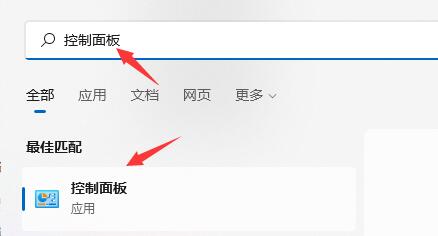
2、然后点击控制面板中的“系统和安全”。
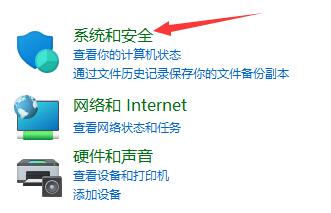
3、然后找到其中的“系统”选项进入。
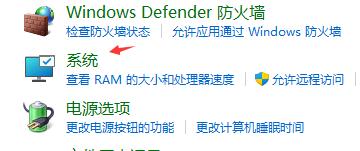
4、打开系统后,点击相关链接右侧的“高级系统设置”。
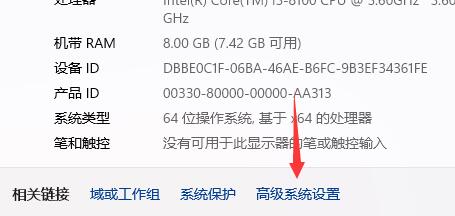
5、然后点击启动和故障恢复中的“设置”。
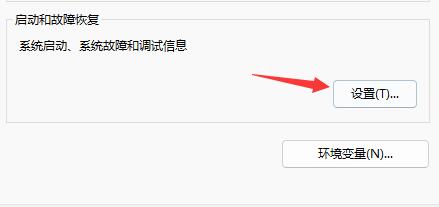
6、之后只要取消勾选其中的“自动重新启动”就可以了。
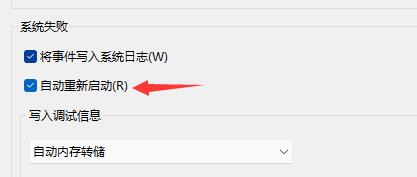
上一篇:Win11怎么设置护眼绿色?Win11系统设置护眼绿色的方法
栏 目:Windows系列
下一篇:Win11打印机驱动怎么安装 Win11安装打印机驱动教程
本文标题:Win11关机后自动开机怎么办?Win11关机后自动开机的解决方法
本文地址:https://www.fushidao.cc/system/24496.html
您可能感兴趣的文章
- 08-29微软新系统Win11有必要装吗?微软新系统Win11怎么样?
- 08-29Win11桌面图标怎么随意摆放?Win11桌面图标随意摆放方法分享
- 08-29Win11文件后缀名如何显示?Win11文件后缀名显示操作方法
- 08-29Win11的开机登入密码怎么设置?开机登入密码设置方法
- 08-29Win11无线投屏怎么操作?Win11无线投屏到电视操作方法
- 08-29Win11企业版和专业版有什么区别?Win11企业版和专业版区别介绍
- 08-29Win11电脑开机太慢了怎么办?Win11设置开机启动项方法
- 08-29Win11无法打开开始菜单怎么办?Win11无法打开开始菜单的解决方法
- 08-29Win11强制升级教程!Win10跳过硬件要求强制升级Win11方法
- 08-29Win11笔记本电脑WiFi无法打开怎么办?Win11 WiFi功能消失怎么办?


阅读排行
- 1微软新系统Win11有必要装吗?微软新系统Win11怎么样?
- 2Win11桌面图标怎么随意摆放?Win11桌面图标随意摆放方法分享
- 3Win11文件后缀名如何显示?Win11文件后缀名显示操作方法
- 4Win11的开机登入密码怎么设置?开机登入密码设置方法
- 5Win11无线投屏怎么操作?Win11无线投屏到电视操作方法
- 6Win11企业版和专业版有什么区别?Win11企业版和专业版区别介绍
- 7Win11电脑开机太慢了怎么办?Win11设置开机启动项方法
- 8Win11无法打开开始菜单怎么办?Win11无法打开开始菜单的解决方法
- 9Win11强制升级教程!Win10跳过硬件要求强制升级Win11方法
- 10Win11笔记本电脑WiFi无法打开怎么办?Win11 WiFi功能消失怎么办?
推荐教程
- 08-12Win11 LTSC 根本不适合个人用户? LTSC版本的优缺点分析
- 08-12windows11选择哪个版本? Win11家庭版与专业版深度对比
- 01-02如何设置动态壁纸? Win11设置壁纸自动更换的教程
- 08-12win10系统怎么开启定期扫描病毒功能? win10定期扫描病毒功打开方法
- 01-02电脑自动更换壁纸怎么关? Win7取消主题自动更换的教程
- 08-12win10机械硬盘怎么提升速度 Win10机械硬盘提高读写速度的方法
- 08-21Win11如何更改系统语言?Win11更改系统语言教程
- 08-18Win11截图快捷键在哪-Win11设置截图快捷键的方法
- 08-09游戏笔记本要如何重装系统?游戏笔记本重装电脑系统的方法
- 08-26Win11游戏怎么调成高性能模式?Win11调成高性能模式的方法






